win10声音图标没了怎么办 win10声音图标不显示如何解决
更新时间:2023-11-19 10:48:00作者:runxin
大多用户在使用win10电脑播放音乐或者观看视频的过程中,经常也需要通过桌面右下角显示的声音图标来进行电脑外放声音调整,可是近日有用户却发现win10系统右下角的声音图标没有显示出来,对此win10声音图标没了怎么办呢?接下来小编就来教大家win10声音图标不显示如何解决,一起来看看吧。
具体方法如下:
1. 首先,打开“Windows设置”窗口,并选择“个性化”。
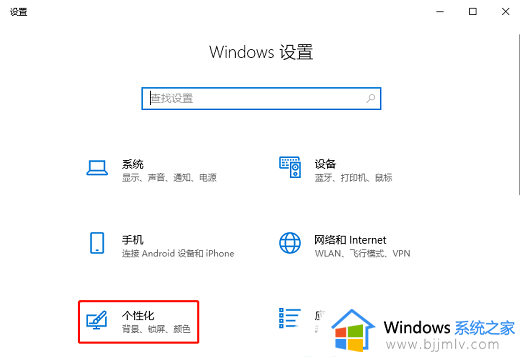
2. 然后,在“个性化”窗口中,选择左侧的“任务栏”,并在右侧中找到且点击“打开或关闭系统图标”。
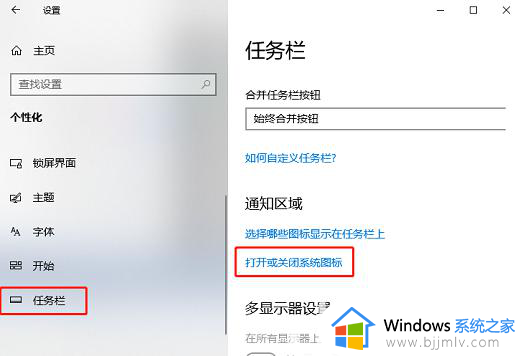
3. 接着,在弹出的“打开或关闭系统图标”窗口中,找到并点击开启“音量”。
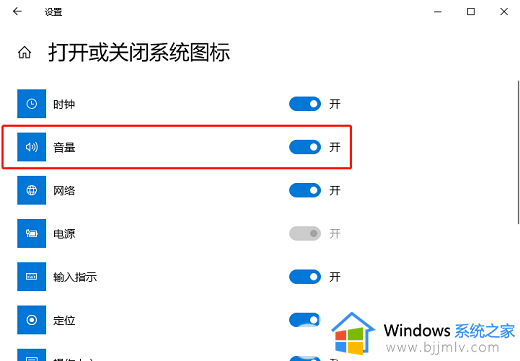
4. 这样就会找回音量控制图标了。

综上所述就是有关win10声音图标不显示如何解决的全部步骤了,有遇到这种情况的用户可以按照小编的方法来进行解决,希望本文能够对大家有所帮助。
win10声音图标没了怎么办 win10声音图标不显示如何解决相关教程
- win10右下角声音图标不见了怎么办 win10右下角声音图标没了解决方法
- win10如何隐藏音量图标显示 win10怎么隐藏音量图标图片
- win10声卡没问题但是没声音怎么办 win10声卡显示正常却没声音如何解决
- win10耳机有声音扬声器没声音怎么办 如何解决win10电脑耳机有声音扬声器没声音
- windows10没声音插耳机也没有声音怎么办 win10系统没声音插耳机也无声音如何解决
- win10无声音输出设备怎么办 win10声音输出设备没了解决方法
- win10电脑声音没有了怎么恢复 win10没有声音的最佳解决方法
- 电脑没有声音win10怎么办 win10电脑没声音了如何恢复
- ff14没声音怎么办win10 win10玩ff14没有声音如何解决
- win10电脑没声音怎么办 win10电脑没有声音了如何恢复
- win10如何看是否激活成功?怎么看win10是否激活状态
- win10怎么调语言设置 win10语言设置教程
- win10如何开启数据执行保护模式 win10怎么打开数据执行保护功能
- windows10怎么改文件属性 win10如何修改文件属性
- win10网络适配器驱动未检测到怎么办 win10未检测网络适配器的驱动程序处理方法
- win10的快速启动关闭设置方法 win10系统的快速启动怎么关闭
win10系统教程推荐
- 1 windows10怎么改名字 如何更改Windows10用户名
- 2 win10如何扩大c盘容量 win10怎么扩大c盘空间
- 3 windows10怎么改壁纸 更改win10桌面背景的步骤
- 4 win10显示扬声器未接入设备怎么办 win10电脑显示扬声器未接入处理方法
- 5 win10新建文件夹不见了怎么办 win10系统新建文件夹没有处理方法
- 6 windows10怎么不让电脑锁屏 win10系统如何彻底关掉自动锁屏
- 7 win10无线投屏搜索不到电视怎么办 win10无线投屏搜索不到电视如何处理
- 8 win10怎么备份磁盘的所有东西?win10如何备份磁盘文件数据
- 9 win10怎么把麦克风声音调大 win10如何把麦克风音量调大
- 10 win10看硬盘信息怎么查询 win10在哪里看硬盘信息
win10系统推荐